 tutorial komputer
tutorial komputer
 pengetahuan komputer
pengetahuan komputer
 Bagaimana untuk mengalih keluar pengepala dan pengaki dalam Word?
Bagaimana untuk mengalih keluar pengepala dan pengaki dalam Word?
Bagaimana untuk mengalih keluar pengepala dan pengaki dalam Word?
Dalam siaran ini, kami akan menunjukkan kepada anda cara mengalih keluar pengepala dan pengaki dokumen dalam Microsoft Word.
Bagaimana untuk memadamkan pengepala dan pengaki dalam Word?
Berikut ialah cara berbeza untuk mengalih keluar pengepala dan pengaki daripada dokumen dalam Microsoft Word:
1]Gunakan padam fungsi pengepala/padam pengaki
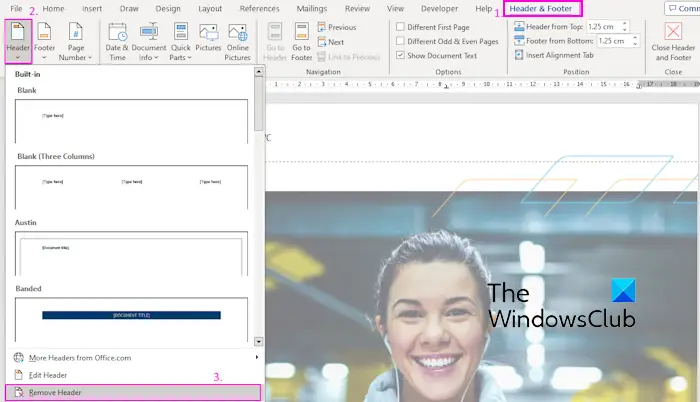
Untuk mengalih keluar pengepala dan pengaki daripada halaman terpilih bagi dokumen aktif, anda boleh memanfaatkan pilihan khusus yang disediakan oleh Word. Pilihan ini termasuk fungsi Alih Keluar Pengepala dan Alih Pengaki. Menggunakan ciri ini adalah mudah:
- Mula-mula, buka dokumen sumber dan pergi ke halaman yang anda mahu alih keluar pengepala atau pengaki.
- Sekarang, klik pada bahagian Pengepala dan beralih ke tab Pengaki Pengepala.
- Seterusnya, klik butang lungsur Tajuk.
- Selepas itu, pilih pilihan Alih Keluar Pengepala.
- Ulang langkah yang sama untuk pengaki.
Walaupun kaedah ini adalah yang paling langsung dan mudah, sesetengah pengguna melaporkan bahawa kaedah ini tidak berfungsi pada peringkat tertentu. Pada ketika ini, anda boleh mempertimbangkan untuk mencuba kaedah lain yang diterangkan dalam siaran ini untuk mengalih keluar pengepala dan pengaki.
2] Gunakan kekunci Padam untuk mengosongkan semua pengepala dan pengaki dalam dokumen
Untuk mengalih keluar semua pengepala dan pengaki dalam dokumen Word, anda boleh melakukannya dengan memadamkan kandungan dalam kawasan pengepala dan pengaki. Ini amat berguna apabila terdapat berbilang pengepala dan pengaki yang sama dalam dokumen. Anda boleh memadamkan kawasan pengepala atau pengaki dengan memilihnya dan menekan kekunci Padam. Kaedah ini mudah dan berkesan serta boleh membantu mengalih keluar semua pengepala dan pengaki dengan cepat daripada dokumen anda.
- Mula-mula, buka dokumen dan klik dua kali bahagian pengepala halaman pertama.
- Daripada tab Pengepala dan Pengaki, nyahtanda kotak semak halaman pertama Berbeza dan halaman ganjil dan genap Berbeza.
- Sekarang, pilih kandungan tajuk dan tekan kekunci Padam pada papan kekunci anda.
- Akhir sekali, klik untuk mematikan pilihan Pengepala dan Pengaki.
- Sekali lagi, gunakan kaedah yang sama untuk mengeluarkan pengaki.
Baca: Bagaimana untuk memasukkan pengepala dan pengaki dalam dokumen Word?
3] Gunakan ciri periksa dokumen untuk mengalih keluar pengepala dan pengaki
Cara lain untuk mengalih keluar pengepala dan pengaki daripada dokumen anda ialah menggunakan ciri "Periksa Dokumen" Word. Begini cara menggunakan ciri ini:
Mula-mula, buka dokumen dan pergi ke pilihan Fail>Maklumat.
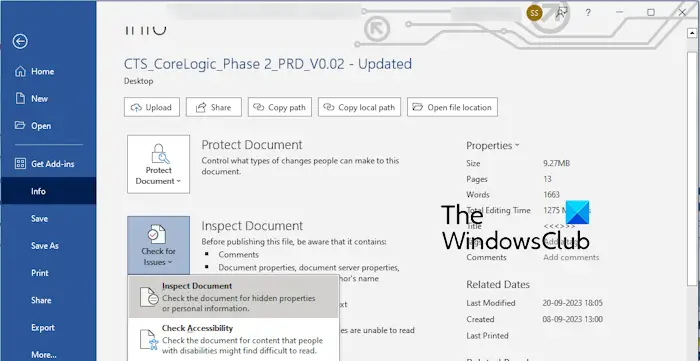
Sekarang, klik pada pilihan lungsur Semak Isu. Seterusnya, pilih pilihan Inspect Document.
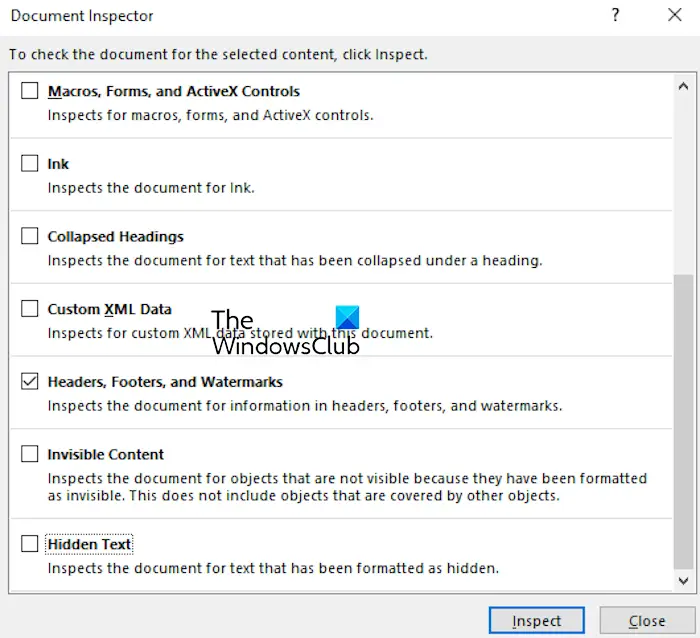
Selepas itu, dalam tetingkap dialog Pemeriksa Dokumen, tandai kotak semak "Pengepala, Pengaki dan Tera Air".
Kemudian, tekan butang Semak dan biarkan ia menyemak semua pengepala, pengaki dan tera air dalam dokumen.
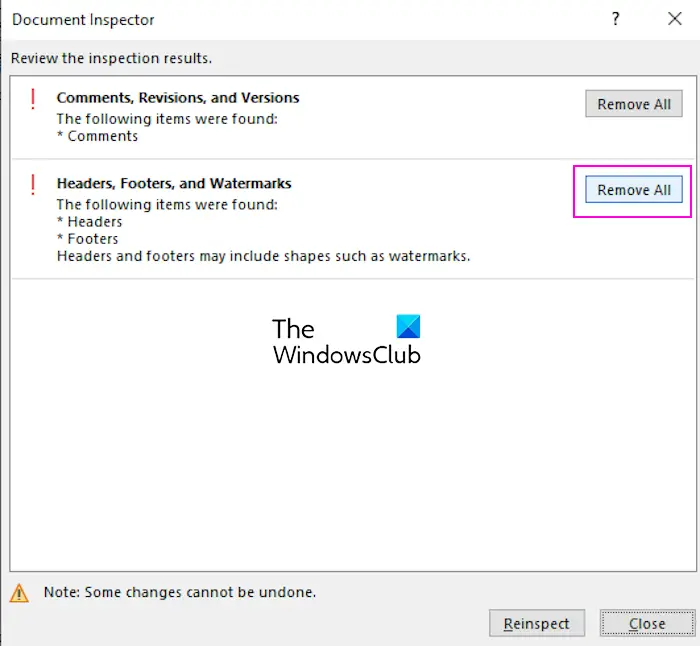
Setelah menyemak selesai, klik butang Alih Keluar Semua untuk mengosongkan semua pengepala dan pengaki.
Jika pengepala dan pengaki mengandungi tera air, ia juga akan dialih keluar.
4] Alih keluar pengepala dan pengaki menggunakan skrip VBA
Anda juga boleh menggunakan skrip JavaScript untuk mengalih keluar pengepala dan pengaki dalam Microsoft Word. Operasi khusus adalah seperti berikut:
Pertama, buka dokumen sumber dalam Microsoft Word.
Seterusnya, pergi ke tab Pembangun dan klik pada pilihan Visual Basic, atau tekan Alt+F11 untuk membuka editor Visual Basic for Applications (VBA).
Sekarang, klik pada pilihan Insert Module dan masukkan skrip berikut dalam tetingkap modul:
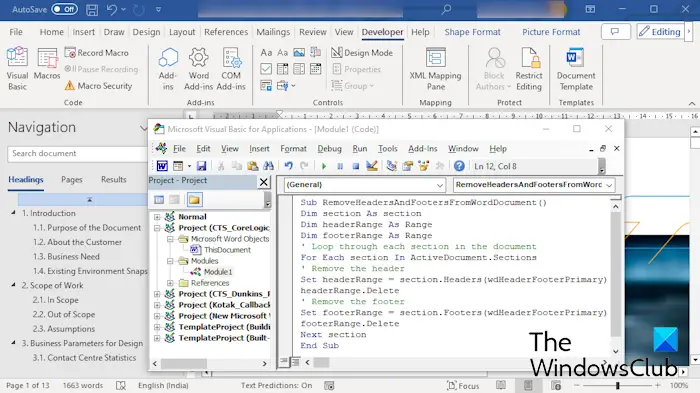
SubRemoveHeadersAndFootersFromWordDocument() 尺寸截面作为截面 Dim headerRange As Range 尺寸页脚范围作为范围 '遍历文档中的每个部分 对于ActiveDocument中的每个节。节 '删除标题 Set headerRange = section.Headers(wdHeaderFooterPrimary).Range headerRange.Delete '删除页脚 Set footerRange = section.Footers(wdHeaderFooterPrimary).Range footerRange.Delete 下节 End Sub
Apabila selesai, tutup tetingkap editor VBA.
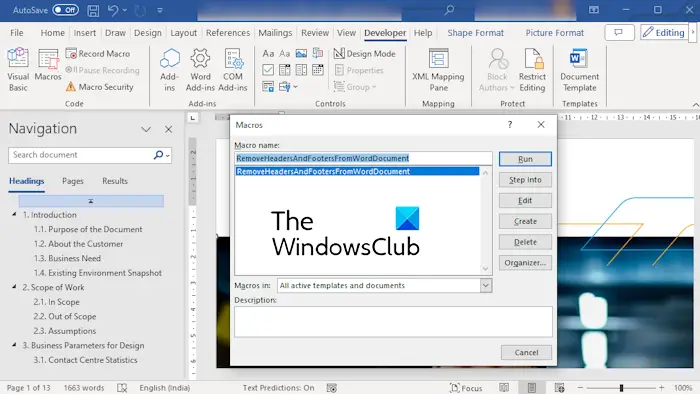
Sekarang, klik pada pilihan Developer>Macros, pilih makro yang dibuat dan tekan butang Run untuk menjalankan skrip VBA. Ini akan mengalih keluar semua pengepala dan pengaki yang terdapat dalam dokumen aktif.
Jadi, ini adalah pelbagai kaedah untuk mengosongkan pengepala dan pengaki dalam dokumen Word. Jika anda tidak boleh mengalih keluar pengepala dan pengaki menggunakan kaedah biasa, anda boleh menggunakan kaedah lain seperti menyemak dokumen atau skrip VBA untuk mengalih keluar pengepala dan pengaki.
Mengapa saya tidak boleh memadamkan tajuk saya dalam Word?
Mungkin terdapat beberapa sebab mengapa anda tidak boleh memadamkan pengepala dan pengaki dalam dokumen Word. Ini mungkin kerana dokumen itu dilindungi atau anda tidak mempunyai kebenaran yang diperlukan untuk mengedit pengepala dan pengaki. Selain itu, anda mungkin menghadapi masalah mengalih keluar pengepala dan pengaki dalam Word jika ia memaut ke bahagian yang berbeza atau jika terdapat kandungan tersembunyi dalam pengepala atau pengaki.
Bagaimana untuk mengalih keluar pengepala dan pengaki daripada dokumen?
Jika anda ingin memadamkan pengepala dan pengaki dalam Dokumen Google, anda boleh mengklik dua kali bahagian pengepala. Selepas itu, gunakan CTRL+A untuk memilih semua dan tekan kekunci Padam. Sebagai alternatif, klik butang lungsur Pilihan dan pilih pilihan Alih keluar pengepala. Begitu juga, anda juga boleh memadamkan pengaki dalam Dokumen Google.
Baca sekarang: Bagaimana untuk mengunci dan melindungi Pengepala dan Pengaki dalam Word?
Atas ialah kandungan terperinci Bagaimana untuk mengalih keluar pengepala dan pengaki dalam Word?. Untuk maklumat lanjut, sila ikut artikel berkaitan lain di laman web China PHP!

Alat AI Hot

Undresser.AI Undress
Apl berkuasa AI untuk mencipta foto bogel yang realistik

AI Clothes Remover
Alat AI dalam talian untuk mengeluarkan pakaian daripada foto.

Undress AI Tool
Gambar buka pakaian secara percuma

Clothoff.io
Penyingkiran pakaian AI

AI Hentai Generator
Menjana ai hentai secara percuma.

Artikel Panas

Alat panas

Notepad++7.3.1
Editor kod yang mudah digunakan dan percuma

SublimeText3 versi Cina
Versi Cina, sangat mudah digunakan

Hantar Studio 13.0.1
Persekitaran pembangunan bersepadu PHP yang berkuasa

Dreamweaver CS6
Alat pembangunan web visual

SublimeText3 versi Mac
Perisian penyuntingan kod peringkat Tuhan (SublimeText3)

Topik panas
 1386
1386
 52
52
 Bolehkah folder inetpub dipadamkan? Bagaimana dengan cepat memadam folder inetpub pada pemacu C
Mar 13, 2024 pm 02:00 PM
Bolehkah folder inetpub dipadamkan? Bagaimana dengan cepat memadam folder inetpub pada pemacu C
Mar 13, 2024 pm 02:00 PM
Didapati terdapat folder inetpub pada pemacu C komputer yang mengambil banyak memori Apakah folder inetpub ini? Bolehkah ia dipadamkan terus? Sebenarnya, inetpub ialah folder pada pelayan IIS Nama penuh IIS ialah Perkhidmatan Maklumat Internet, iaitu Perkhidmatan Maklumat Internet Ia boleh digunakan untuk membina dan menyahpepijat tapak web. Kaedah khusus adalah seperti berikut: 1. Klik kanan menu Mula dan pilih "Program dan Ciri". 2. Selepas dibuka, klik "Hidupkan atau matikan ciri Windows". 3. Dalam senarai ciri Windows, nyahtanda II
 Bagaimana untuk memadam nota Xiaohongshu
Mar 21, 2024 pm 08:12 PM
Bagaimana untuk memadam nota Xiaohongshu
Mar 21, 2024 pm 08:12 PM
Bagaimana untuk memadamkan nota Xiaohongshu? pandangan! Tutorial penggunaan Xiaohongshu Cara memadam nota Xiaohongshu 1. Mula-mula buka APP Xiaohongshu dan masukkan halaman utama, pilih [Saya] di sudut kanan bawah untuk memasuki kawasan khas 2. Kemudian di kawasan Saya, klik pada halaman nota sebagai ditunjukkan di bawah , pilih nota yang anda mahu padamkan;
 Adakah benar anda boleh disekat dan dipadamkan pada WeChat dan tidak dapat ditambahkan secara kekal?
Apr 08, 2024 am 11:41 AM
Adakah benar anda boleh disekat dan dipadamkan pada WeChat dan tidak dapat ditambahkan secara kekal?
Apr 08, 2024 am 11:41 AM
1. Pertama sekali, adalah palsu untuk menyekat dan memadam seseorang secara kekal dan tidak menambahkannya secara kekal. Jika anda ingin menambah pihak lain selepas anda menyekat dan memadamkannya, anda hanya memerlukan persetujuan pihak lain. 2. Jika pengguna menyekat seseorang, pihak yang satu lagi tidak akan dapat menghantar mesej kepada pengguna, melihat kalangan rakan pengguna atau membuat panggilan dengan pengguna. 3. Menyekat tidak bermakna memadamkan pihak lain daripada senarai kenalan WeChat pengguna. 4. Jika pengguna memadamkan pihak lain daripada senarai kenalan WeChat pengguna selepas menyekat mereka, tiada cara untuk pulih selepas pemadaman. 5. Jika pengguna ingin menambah pihak yang satu lagi sebagai rakan semula, pihak yang satu lagi perlu bersetuju dan menambah pengguna itu semula.
 Apakah folder yang ditemui.000? Bolehkah folder yang dijumpai.000 dipadamkan?
Mar 13, 2024 pm 08:52 PM
Apakah folder yang ditemui.000? Bolehkah folder yang dijumpai.000 dipadamkan?
Mar 13, 2024 pm 08:52 PM
Dalam proses penggunaan harian komputer, anda mungkin menerima mesej ralat bahawa fail found.000 hilang dan rosak Apakah folder ini dijumpai.000? Bolehkah ia dipadam jika ia tidak berguna lagi? Oleh kerana ramai orang tidak tahu fail ini, izinkan saya memberitahu anda tentang folder yang dijumpai.000 secara terperinci~ 1. Apakah folder yang dijumpai.000 Apabila komputer hilang sebahagian atau sepenuhnya kerana penutupan tidak sah, , anda boleh mencari folder khas bernama "found.000" dan fail dengan sambungan ".chk" yang terkandung di dalamnya dalam direktori yang ditentukan dalam partition sistem. Ini "fo
 Bagaimana untuk memadam keluaran Xiaohongshu? Bagaimana untuk memulihkan selepas pemadaman?
Mar 21, 2024 pm 05:10 PM
Bagaimana untuk memadam keluaran Xiaohongshu? Bagaimana untuk memulihkan selepas pemadaman?
Mar 21, 2024 pm 05:10 PM
Sebagai platform e-dagang sosial yang popular, Xiaohongshu telah menarik sejumlah besar pengguna untuk berkongsi kehidupan harian dan pengalaman membeli-belah mereka. Kadangkala kami mungkin secara tidak sengaja menerbitkan beberapa kandungan yang tidak sesuai, yang perlu dipadamkan dalam masa untuk mengekalkan imej peribadi kami dengan lebih baik atau mematuhi peraturan platform. 1. Bagaimana untuk memadam keluaran Xiaohongshu? 1. Log masuk ke akaun Xiaohongshu anda dan masukkan halaman utama peribadi anda. 2. Di bahagian bawah halaman utama peribadi, cari pilihan "Ciptaan Saya" dan klik untuk masuk. 3. Pada halaman "Ciptaan Saya", anda boleh melihat semua kandungan yang diterbitkan, termasuk nota, video, dsb. 4. Cari kandungan yang perlu dipadamkan dan klik butang "..." di sebelah kanan. 5. Dalam menu pop timbul, pilih pilihan "Padam". 6. Selepas mengesahkan pemadaman, kandungan akan hilang dari laman utama peribadi anda dan halaman awam.
 Apakah fail hiberfil.sys? Bolehkah hiberfil.sys dipadamkan?
Mar 15, 2024 am 09:49 AM
Apakah fail hiberfil.sys? Bolehkah hiberfil.sys dipadamkan?
Mar 15, 2024 am 09:49 AM
Baru-baru ini, ramai netizen bertanya kepada editor, apakah itu fail hiberfil.sys? Bolehkah hiberfil.sys mengambil banyak ruang pemacu C dan dipadamkan? Editor boleh memberitahu anda bahawa fail hiberfil.sys boleh dipadamkan. Mari kita lihat butiran di bawah. hiberfil.sys ialah fail tersembunyi dalam sistem Windows dan juga fail hibernasi sistem. Ia biasanya disimpan dalam direktori akar pemacu C, dan saiznya bersamaan dengan saiz memori yang dipasang sistem. Fail ini digunakan apabila komputer sedang hibernasi dan mengandungi data memori sistem semasa supaya ia boleh dipulihkan dengan cepat kepada keadaan sebelumnya semasa pemulihan. Oleh kerana saiznya adalah sama dengan kapasiti memori, ia mungkin mengambil jumlah ruang cakera keras yang lebih besar. hiber
 Bagaimana untuk memadam sepenuhnya sejarah sembang TikTok
May 07, 2024 am 11:14 AM
Bagaimana untuk memadam sepenuhnya sejarah sembang TikTok
May 07, 2024 am 11:14 AM
1. Buka apl Douyin, klik [Mesej] di bahagian bawah antara muka dan klik entri perbualan sembang yang perlu dipadamkan. 2. Tekan lama mana-mana rekod sembang, klik [Multiple Select], dan semak rekod sembang yang ingin anda padamkan. 3. Klik butang [Padam] di penjuru kanan sebelah bawah dan pilih [Sahkan pemadaman] dalam tetingkap pop timbul untuk memadam rekod ini secara kekal.
 Cara memadam sepenuhnya Pembantu Pemindahan Fail WeChat_Pengenalan kepada cara menutup Pembantu Pemindahan Fail WeChat
Mar 20, 2024 pm 08:31 PM
Cara memadam sepenuhnya Pembantu Pemindahan Fail WeChat_Pengenalan kepada cara menutup Pembantu Pemindahan Fail WeChat
Mar 20, 2024 pm 08:31 PM
Pembantu pemindahan fail WeChat tersedia untuk setiap pengguna Sesetengah pengguna menggunakannya sebagai memo untuk merekodkan beberapa perkara. Jadi bagaimana untuk memadam sepenuhnya Pembantu Pemindahan Fail WeChat? Izinkan saya memperkenalkannya kepada anda secara terperinci di bawah. Bagaimana untuk memadam sepenuhnya Pembantu Pemindahan Fail WeChat Jawapan: [WeChat]-[Tekan lama Pembantu Pemindahan Fail]-[Padam sembang ini]. Langkah-langkah khusus: 1. Mula-mula buka perisian WeChat Selepas memasuki halaman utama, kami mencari [Pembantu Pemindahan Fail] dan tekan dan tahan 2. Kemudian pop timbul akan ditandakan sebagai belum dibaca, sematkan sembang ke bahagian atas, lakukan tidak memaparkan sembang, dan memadam sembang Di sini Kita boleh klik [Padam sembang ini];



